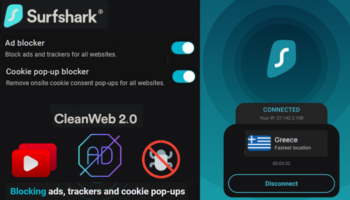Η δυνατότητα για προγραμματισμένη αποστολή email θα έπρεπε να ήταν αυτονόητη σε όλα τα webmail, και δη στο μεγαλύτερο όλων, το Gmail. Είναι απορίας άξιον γιατί δεν υπάρχει μια επίσημη υλοποίηση από τη Google. Όπως και νά ‘χει, μπορούμε να έχουμε αυτή τη δυνατότητα με ένα δωρεάν σκριπτάκι ανοιχτού κώδικα.
Προτάσεις συνεργασίας
Τα νέα άρθρα του PCsteps
Γίνε VIP μέλος στο PCSteps
Που χρησιμεύει η προγραμματισμένη αποστολή email
Μπορούμε εύκολα να σκεφτούμε μισή ντουζίνα λόγους για τους οποίους είναι χρήσιμο να προγραμματίσουμε ένα email να αποσταλεί αυτόματα μια συγκεκριμένη ώρα.
- Να θέλουμε να στείλουμε μια υπενθύμιση σε κάποιον ή στον εαυτό μας
- Να προγραμματίσουμε κάποιο μήνυμα για γενέθλια/επετείους, για να μην τα ξεχάσουμε
- Να φανούμε πιο επαγγελματίες, πως στέλνουμε μηνύματα σε ώρες εργασίας, και όχι στις 4 τα χαράματα.
- Να προγραμματίσουμε email πωλήσεων για το μέγιστο open rate
- Να οργανώσουμε τα βασικά email ολόκληρης της επόμενης ημέρας ή και εβδομάδας.
- Να κάνουμε φάρσα σε κάποιον (γιατί όχι?)
Ενώ τεχνικά η λειτουργία αυτή δεν πρέπει να είναι δύσκολη σαν υλοποίηση – από τη στιγμή θα τη βρούμε σε κάθε υπηρεσία newsletter – λάμπει δια της απουσίας της στις μεγάλες υπηρεσίες webmail.
Η ασφαλής λύση για την προγραμματισμένη αποστολή email στο Gmail
Μια από τις πιο πολυδιαφημισμένες λύσεις για τον προγραμματισμό email στο Gmail είναι το Boomerang, ένα add-on για Chrome και Firefox.
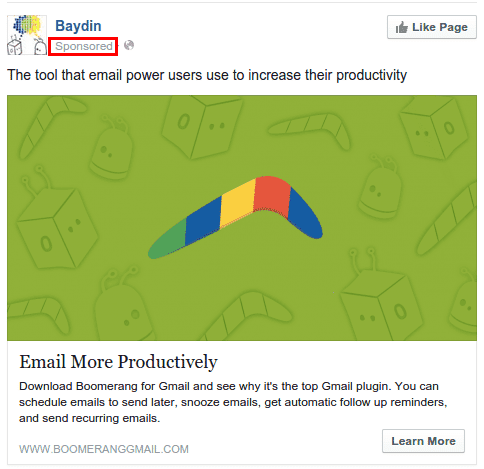
Όμως, το να δώσουμε πρόσβαση στο email μας σε μια τρίτη εφαρμογή, δεν είναι ό,τι πιο επιθυμητό, και θα μπορούσε, εν δυνάμει, να μας έρθει μπούμερανγκ.
Στον οδηγό θα δείξουμε μια μέθοδο η οποία υλοποιείται με το δωρεάν σκριπτάκι Gmail-delay-send, το οποίο είναι ένα project ανοιχτού κώδικα, με άδεια MIT.
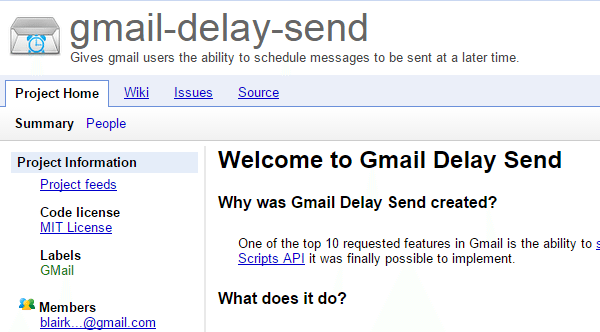
Ο καθένας μπορεί να δει και να ελέγξει τον κώδικα στην καρτέλα Source, αντιγράφοντάς τον από το github.
Εγκατάσταση Gmail-delay-send
Για να εγκαταστήσουμε το Script, εφόσον είμαστε συνδεδεμένοι στο Gmail μας, αρκεί να μπούμε σε αυτή τη σελίδα. Κάνουμε κλικ στο continue.
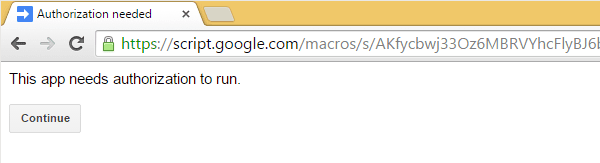
Θα εμφανιστεί μια λίστα με τα δικαιώματα που θα χρειαστεί να δώσουμε στο script. Είναι αρκετά, όμως είναι απαραίτητα για να είναι δυνατή η προγραμματισμένη αποστολή email από το script.
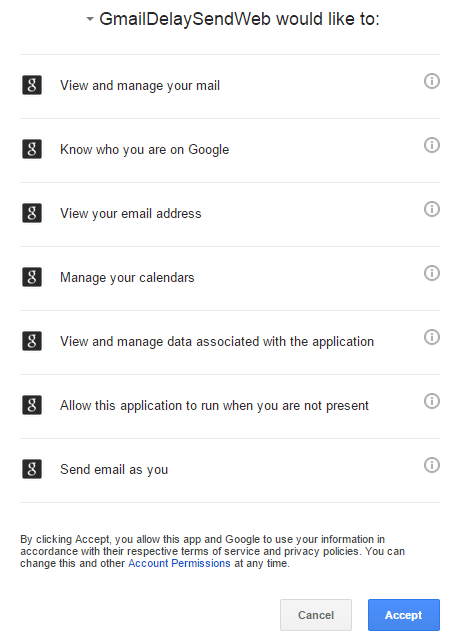
Μόλις δώσουμε τα δικαιώματα, θα μεταφερθούμε στις ρυθμίσεις του script. Για να έχουμε ανά πάσα στιγμή πρόσβαση τις ρυθμίσεις, κάνουμε κλικ σε αυτόν τον σύνδεσμο (είναι ο ίδιος σύνδεσμος της εγκατάστασης).
Αρχικά ορίζουμε το Enable στο “On” για να ενεργοποιήσουμε το script, και είναι πολύ σημαντικό να επιλέξουμε τη χρονική μας ζώνη, η αυτόματη επιλογή από το Google Calendar που θα δείξει στην αρχή δεν λειτούργησε στις δοκιμές μας.
Η χρονική ζώνη Europe/Athens βρίσκεται λίγο μετά τα μισά της λίστας, στην ενότητα μετά τα ΕΕΤ και Etc/GMT-2
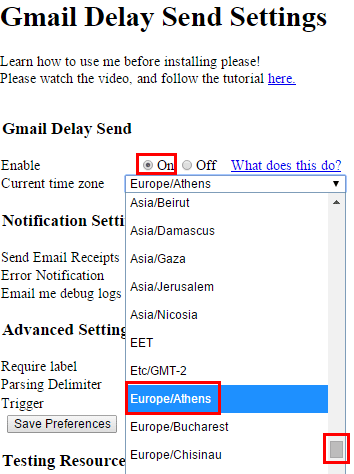
Στη συνέχεια ορίζουμε το trigger σε 1minutes (από 5 minutes που είναι η προεπιλογή) και κάνουμε “Save Preferences”.
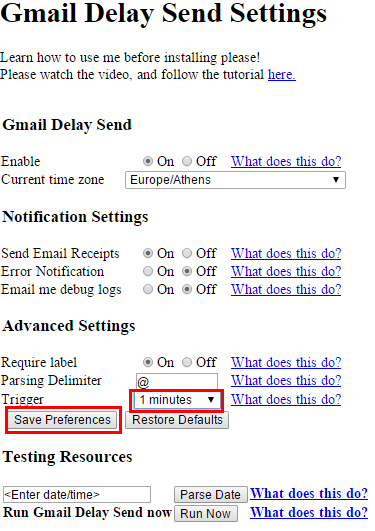
Τέλος, στο testing resources μπορούμε να κάνουμε δοκιμές σχετικά με το πώς θα εισάγουμε την ημερομηνία και την ώρα στα email, για να την αναγνωρίσει το σύστημα και να στείλει το μήνυμα αναλόγως
Για παράδειγμα, μπορούμε να βάλουμε σκέτο 16:48 και να κάνουμε κλικ στο parse date. Θα εμφανίσει τη σημερινή ημερομηνία, στην αντίστοιχη ώρα.
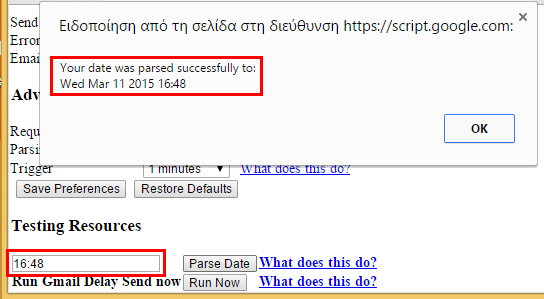
Επίσης, μπορούμε να ορίσουμε μέρα, ώρα και χρονολογία ολογράφως…
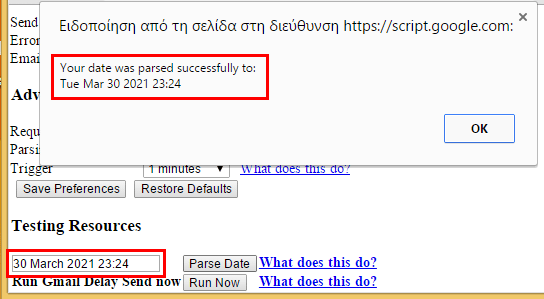
Προφανώς, βέβαια, αν βάλουμε Ελληνικά δεν θα τα δεχτεί.
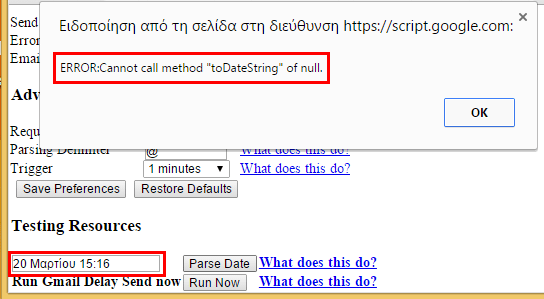
Προσοχή! Αν βάλουμε μια ημερομηνία με αριθμούς όπως 11/3/2015, η προεπιλογή του προγράμματος είναι να τη διαβάσει με το Αμερικανικό σύστημα, σαν 3 Νοεμβρίου 2015.
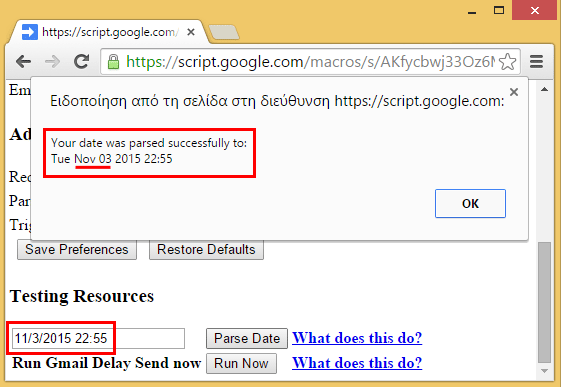
Η καλύτερη λύση για να είμαστε σίγουροι για το πότε θα γίνει η προγραμματισμένη αποστολή είναι να γράφουμε την ημερομηνία ολογράφως, με την ημέρα και το μήνα στα Αγγλικά.
Εφόσον έχουμε επιβεβαιώσει το format της ημερομηνίας που μας ενδιαφέρει, μπορούμε πλέον να χρησιμοποιήσουμε το script για την προγραμματισμένη αποστολή email.
Προγραμματισμένη αποστολή email
Μπαίνοντας στο Gmail, κατ' αρχάς θα έχουμε λάβει ένα email σχετικά με την εγκατάσταση του script, μέσα από το οποίο, μάλιστα, μπορούμε και να το απεγκαταστήσουμε, αν χρειαστεί.
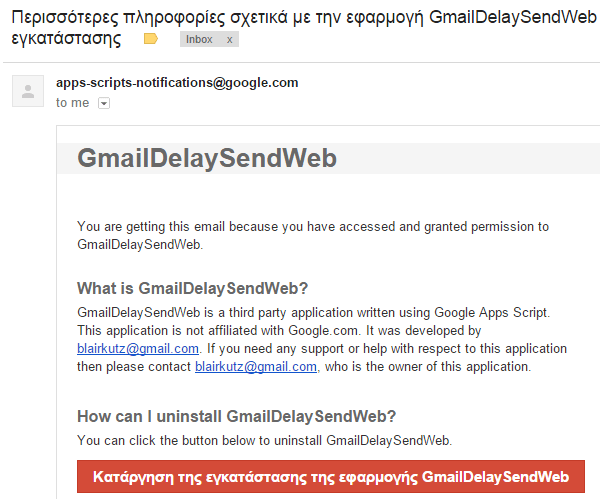
Ύστερα, παρατηρούμε πως το script έχει δημιουργήσει μια νέα ετικέτα GmailDelaySend με δύο υποετικέτες, Errors και ToSend.
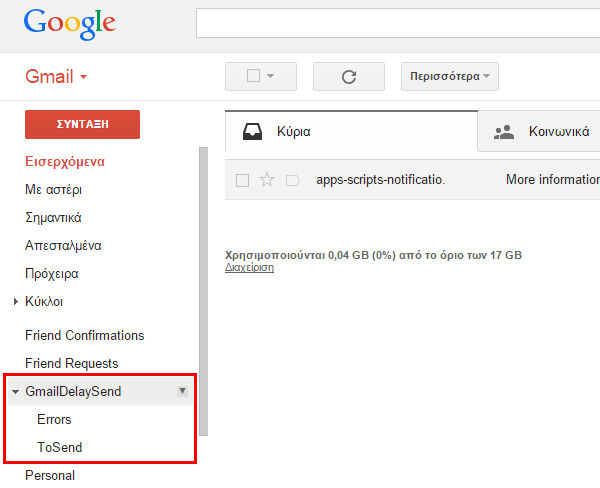
Η προγραμματισμένη αποστολή email είναι ιδιαίτερα απλή.
Στην αρχή του email, πριν γράψουμε οτιδήποτε άλλο, βάζουμε το @ και γράφουμε την ώρα ή την ημερομηνία/ώρα με οποιαδήποτε από τις μορφές που δοκιμάσαμε στις ρυθμίσεις.
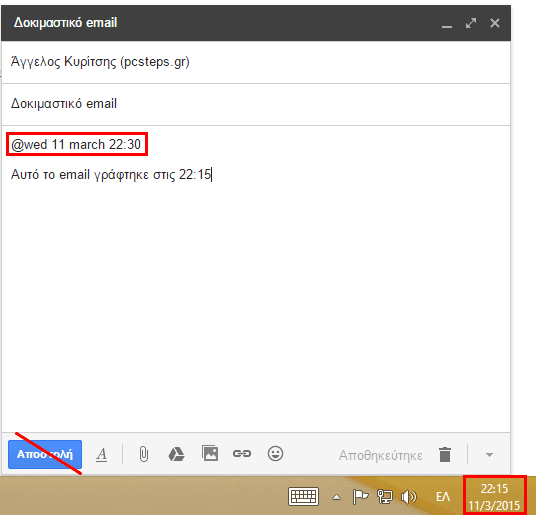
Καλό είναι τις πρώτες φορές να επιβεβαιώνουμε στις ρυθμίσεις πως η ημερομηνία έχει το σωστό format, μην έχουμε δυσάρεστες εκπλήξεις.
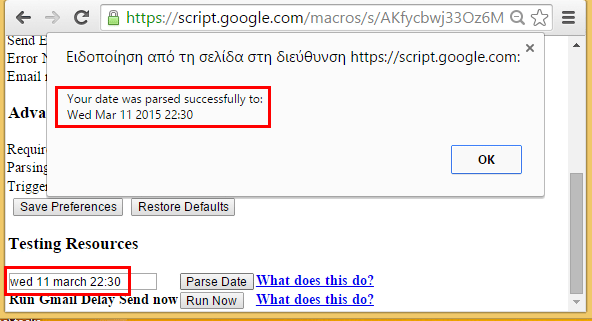
Αφού γράψουμε όλο το κείμενο του email μας, κάνουμε κλικ στο βελάκι κάτω δεξιά, πηγαίνουμε στην ετικέτα, τσεκάρουμε το GmailDelaySend/ToSend και κάνουμε “Εφαρμογή”.
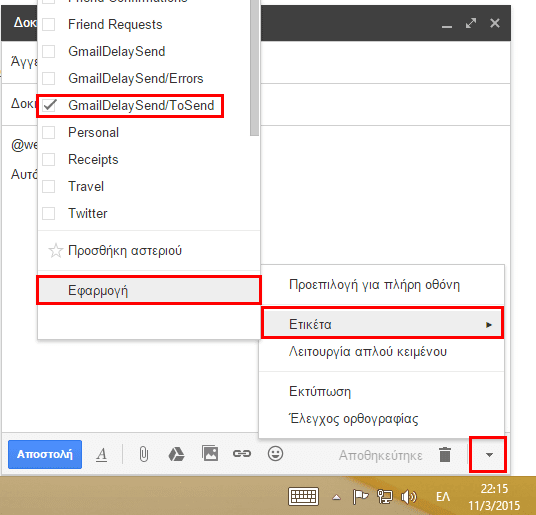
Τέλος δεν κάνουμε αποστολή, αλλά απλά κλείνουμε το μήνυμα, ώστε να αποθηκευτεί στα πρόχειρα. Το script θα αναλάβει εκείνο την προγραμματισμένη αποστολή όπως την προγραμματίσαμε.
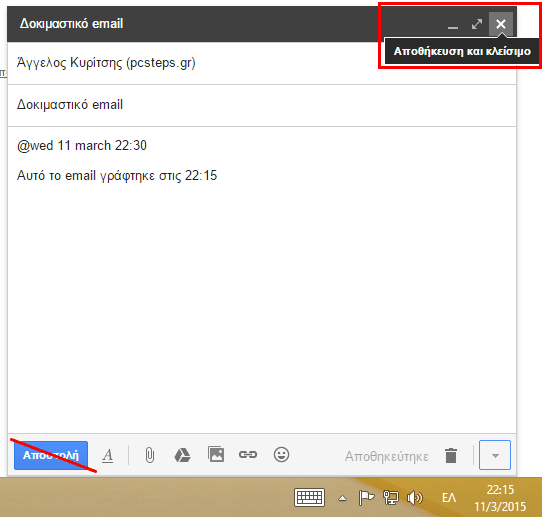
Πηγαίνουμε στα πρόχειρα και επιβεβαιώνουμε πως η ετικέτα είναι η σωστή.
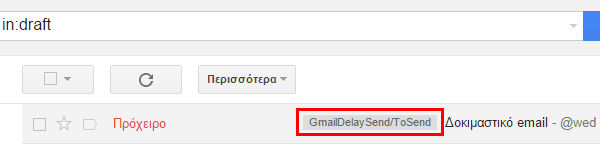
Εφόσον τα έχουμε κάνει όλα σωστά, το email σταλεί αυτόματα την ημερομηνία και την ώρα που ορίσαμε.
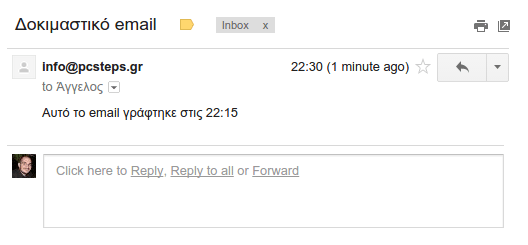
Προφανώς δεν θα σταλεί το @ και η ημερομηνία και ώρα, ο παραλήπτης θα το λάβει σαν να το στείλαμε εκείνη τη στιγμή. Τίποτα δεν προδίδει πως ήταν μια προγραμματισμένη αποστολή.
Παράλληλα, στον προσωπικό μας λογαριασμό θα έρθει μια αναφορά αποστολής, με την ημερομηνία και ώρα αποστολής, τον παραλήπτη και τον αποστολέα, καθώς και τους πρώτους 500 χαρακτήρες του email, για να θυμηθούμε ποιο είναι.
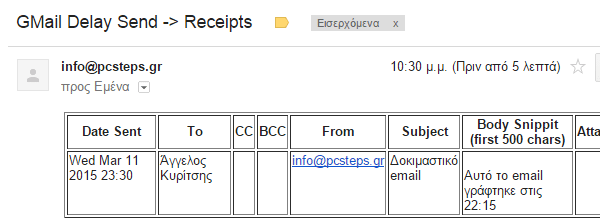
Αυτό ήταν όλο. Ίσως μας πάρει μερικές δοκιμαστικές αποστολές μέχρι να συνηθίσουμε το format της ημερομηνίας, αλλά μετά από λίγο το να προγραμματίζουμε ένα email να σταλεί την ημέρα και ώρα που θέλουμε θα μας βγαίνει φυσικά.
Σας είναι χρήσιμη η προγραμματισμένη αποστολή email?
Η δυνατότητα για προγραμματισμένη αποστολή email στο gmail ήταν αυτό που πάντα θέλατε από το email σας, ή σας περνάει αδιάφορη? Γράψτε μας την άποψή σας στα σχόλια.